画像制作を効率的に行いたいものの、
・制作に時間がかかる…。
・思うような品質の画像が作れない…。
そこでこの記事では、という方も多いのではないでしょうか。
画像生成AIの「Recraft V3」なら、高品質な画像を直感的な操作で制作できます。
そこでこの記事では、
・Recraft V3の特徴や機能、料金プラン
・Recraft V3の基本的な使い方
について解説します。
画像生成AIの利用が初めての方でも、この記事を読めば、Recraft V3を使ったデザイン制作の方法が理解できます。
また、Udemyの講座を併用すれば、Recraft V3のより実践的な使い方が学べるでしょう。
\文字より動画で学びたいあなたへ/
Udemyで講座を探す >INDEX
Recraft V3とは
Recraft V3(リクラフトブイスリー)は、英国のスタートアップ企業であるRecraft社が開発した画像生成AIツールです。テキストを入力するだけで高品質な画像を自動生成でき、作成した画像を編集することもできます。
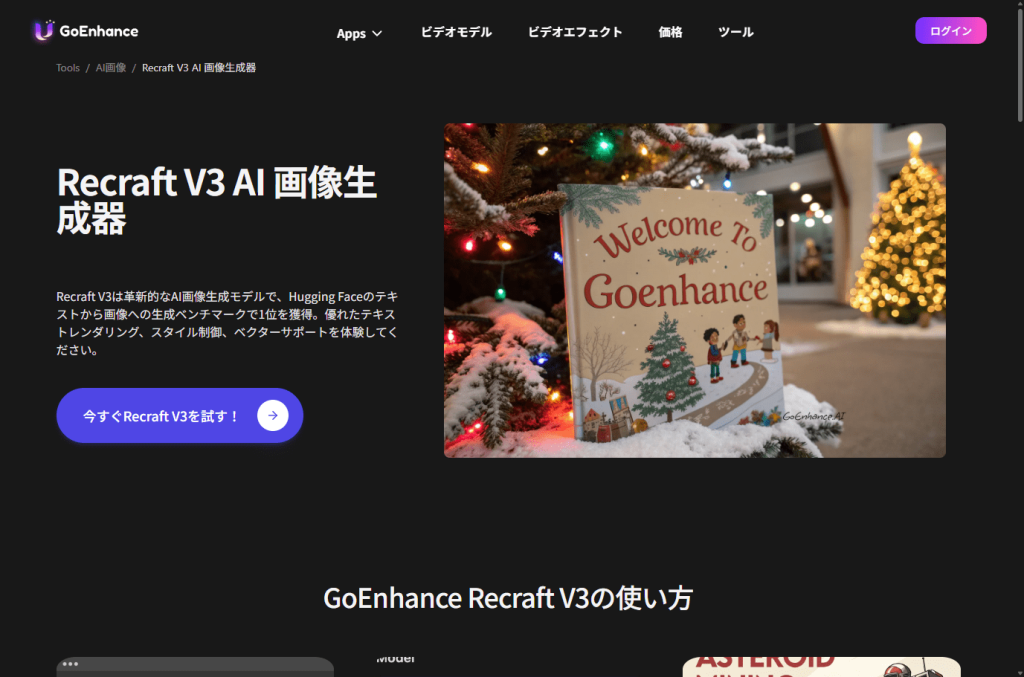
長文のテキストによる画像生成に対応していて、わずか数秒で画像生成が可能です。Recraft V3の性能は、AIの性能を測る標準テストでも証明されています。画像生成AIのベンチマークテストではELOレーティング1,172点を記録し、業界トップクラスの性能が認められました。
\文字より動画で学びたいあなたへ/
Udemyで講座を探す >Recraft V3の主な特徴
Recraft V3には、長文テキストでの画像生成に対応していることや、生成速度の速さなどいくつかの特徴があります。ここでは、Recraft V3の主な特徴を解説します。
長文テキストでの画像生成が可能
Recraft V3は、デザイン制御の機能を用いているため、従来のAIと比べて意図に沿った画像を生成しやすいことが特徴です。
従来の画像生成AIでは、長文テキストによる生成が難しく、細かなニュアンスを表現しにくいという課題がありました。一方、言語理解に優れているRecraft V3では、AIに指示するためのテキストであるプロンプトを詳細に記述することで、イメージに近い画像を生成できます。
高画質な画像をわずか数秒で生成できる
Recraft V3は、入力したプロンプトに対する応答速度も速く、解像度の大きな画像でも瞬時に生成可能です。Recraft V3には高性能な画像生成エンジンが搭載されており、わずか数秒で画像を生成できます。画像を高速処理するGPUに最適化された設計のため、他の画像生成AIと比べて待ち時間が短いことが特徴です。
また、ブラウザ上で処理が完結するため、生成時間がPCのスペックに依存しません。Recraft V3を活用することで、画像制作の作業効率を高められます。
同じスタイルの画像を一括生成できる
Recraft V3では、同一のスタイルに沿った複数の画像を一括で生成できます。同じブランドやコンテンツに使用するビジュアルに一貫性を持たせることが可能です。
例えば、商品ラインナップを同じテンプレートに沿って紹介したい場合や、一定の品質を維持してSNS投稿用の画像を量産したい場合などに適しています。
ベクター画像・ラスター画像の両形式に対応
ベクター画像とラスター画像、両方の形式での画像生成や編集に対応していることも、Recraft V3の特徴です。
ベクター画像とは、数式によって構成される画像のことで、拡大・縮小しても画質が劣化しません。ベクター画像のファイル形式では「SVG」、ラスター画像のファイル形式では「PNG」や「JPG」など複数の出力形式に対応しています。
ロゴやアイコンの制作にはベクター画像、Web用や印刷用にはラスター画像などとRecraft V3を使い分ければ、解像度を問わず高品質な画像生成が可能です。
APIで他のシステムと連携が可能
Recraft V3は、拡張性が高く、専用APIを通じて外部ツールやアプリケーションと連携できます。画像制作に使用しているワークフローにRecraft V3を組み込むと、処理の自動化が可能です。
開発者向けドキュメントが整備されているため、他のシステムとの外部連携を簡単に実装できます。
Recraft V3の機能
Recraft V3には画像の生成だけでなく、生成した画像の編集やスタイルのカスタマイズなど複数の機能が備わっています。ここでは、Recraft V3の機能について解説します。
プロンプトから画像を生成
Recraft V3では、作りたい画像の内容をプロンプトとして入力するだけで画像を生成できます。複雑な操作などを行わず、イメージを直感的に視覚化できる点がRecraft V3の強みです。
さらに、生成する画像を調整できるパラメータ設定機能が備わっています。最初に生成された画像がイメージ通りのものでなかった場合、パラメータを変えることで思い通りの画像に変換することが可能です。
生成した画像の編集
Recraft V3で生成した画像は、そのままRecraft V3内で編集できます。色味の調整や背景の変更、画像に含まれる要素の追加や削除など、細部の修正が可能です。他のデザイン編集ツールを使わずにRecraft V3だけで制作を完結できるほど多くの機能が備わっています。
画像スタイルのカスタマイズ
Recraft V3には、生成する画像のスタイルがあらかじめ決まっているテンプレートが複数用意されています。テンプレートを変更するだけで画像の雰囲気を自由に変えられるため便利です。
テンプレート以外に、用途に合ったスタイルを独自設定することもできます。ファッションやアート、ビジネスなど様々なジャンルに対応できるため、ブランドイメージに合ったビジュアルの構築が可能です。
出力形式が豊富
Recraft V3で選択できる出力形式は、SVGやPNG、JPG、PDFなど種類が豊富です。また、ファイル形式だけでなく解像度を指定することもできます。柔軟性の高いツールとなっているため、Web用や印刷用など幅広い用途での活用が可能です。
初めてでも安心!Recraft V3実践入門 ゼロから始める画像生成&編集実践ガイド

無料で始めるRecraft V3実践入門!初心者でも直感操作で画像生成&編集の極意を学び、プロ品質のデザインを手軽に実現する方法を徹底解説します
\無料でプレビューをチェック!/
講座を見てみるRecraft V3を実際に使ってみよう!使い方と基本操作
Recraft V3を使う際は、まずアカウントを作成する必要があります。アカウントの作成から画像を生成するまでの基本的な使い方は以下の通りです。
アカウントの作成方法
Recraft公式サイトにアクセスし、「Start creating now」をクリックします。
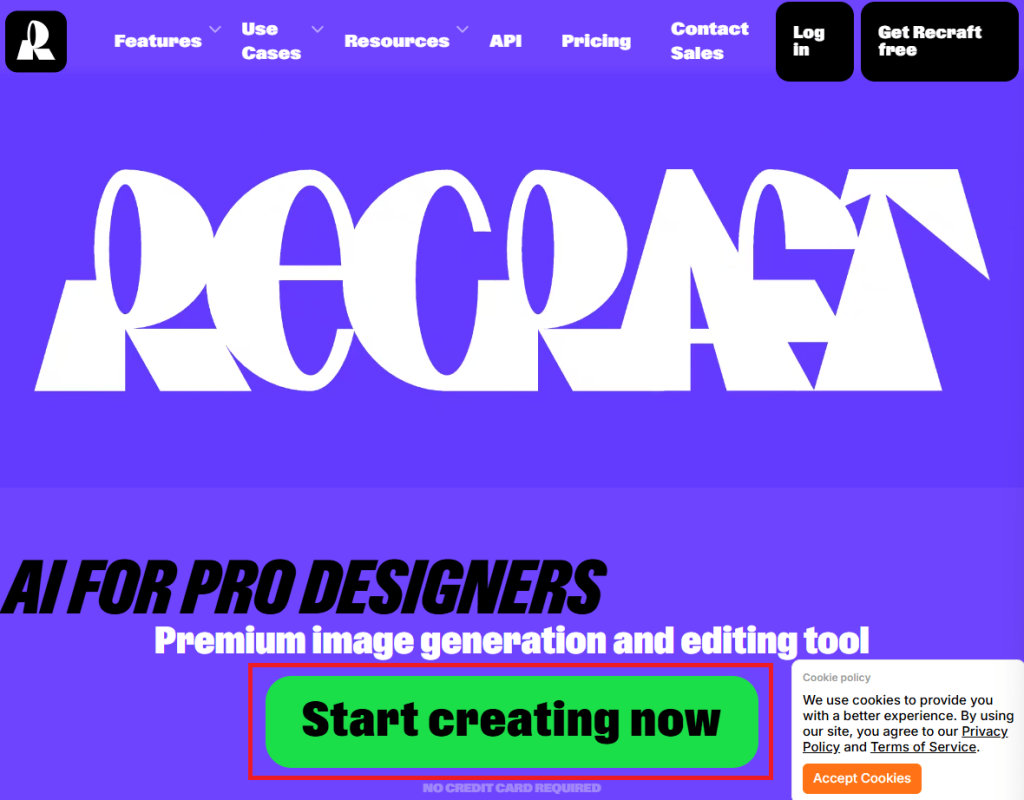
サインインのためのフォームにメールアドレスを入力して「Continue」をクリックするか、GoogleやDiscord、AppleなどのSNSアカウントがある場合は下部のボタンをクリックして登録しましょう。
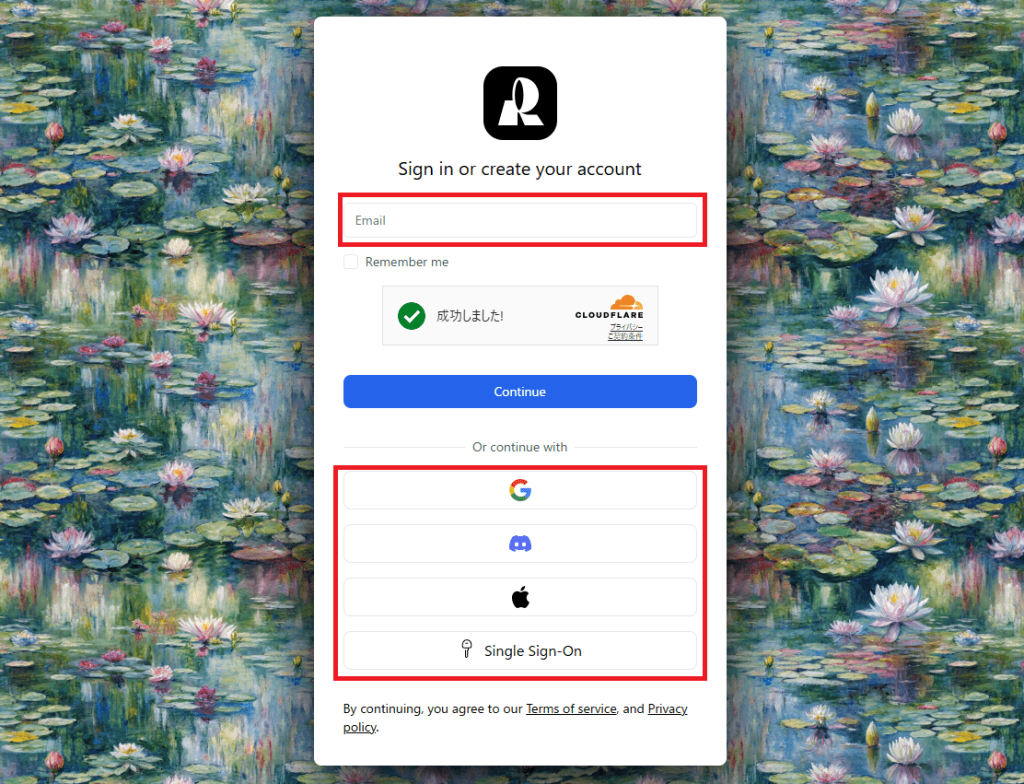
クレジットカード情報の登録などは不要で、アカウントを作成すれば無料プランから開始できるため、すぐにRecraft V3の機能を試せます。無料プランを選ぶ場合は、サインイン後の画面で「Free」を選択しましょう。
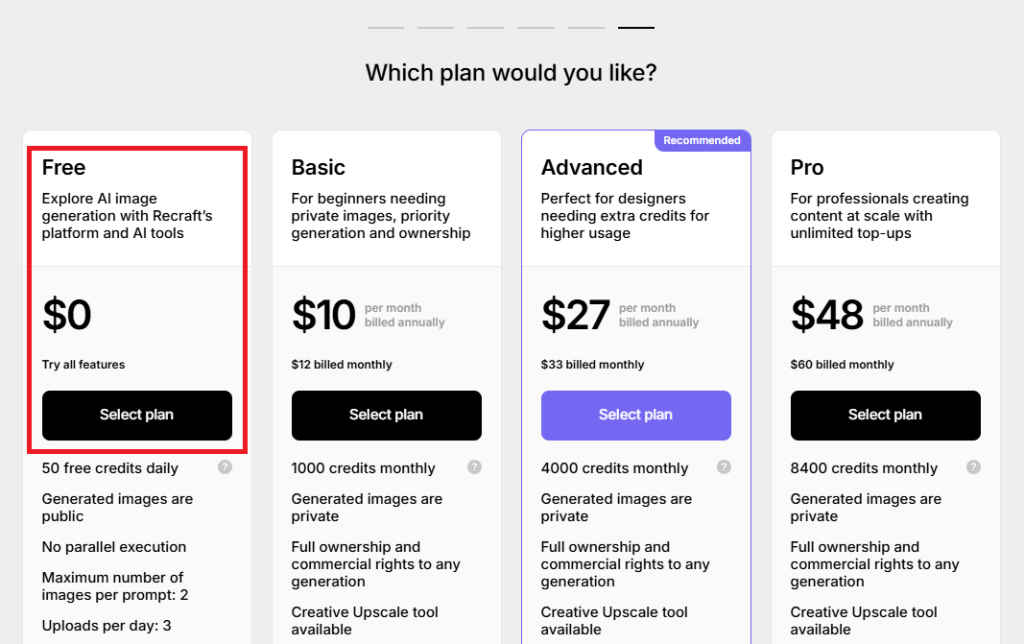
プロジェクトの作成方法
Recraft V3にログインしたら、左上のアイコンをクリックして「Projects」を選択しましょう。
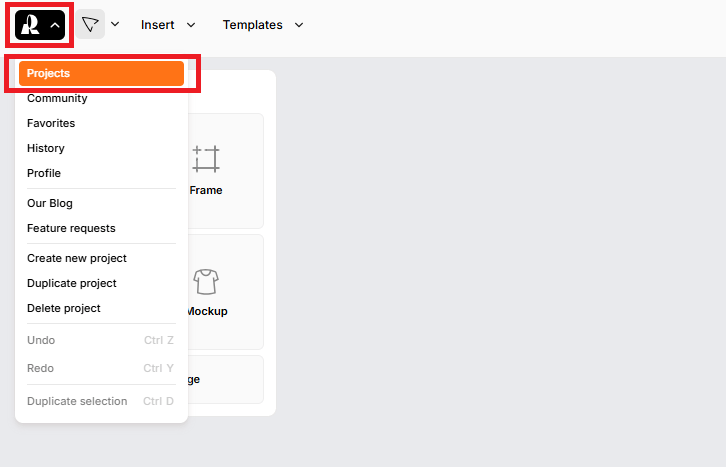
ダッシュボードから「Create new project」をクリックします。
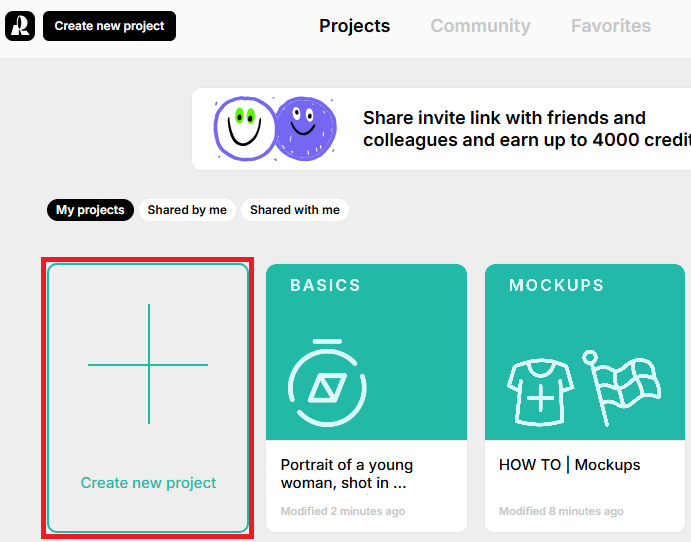
ダッシュボードに追加された新しいプロジェクトをクリックし、プロジェクト名を入力すればプロジェクトの作成は完了です。
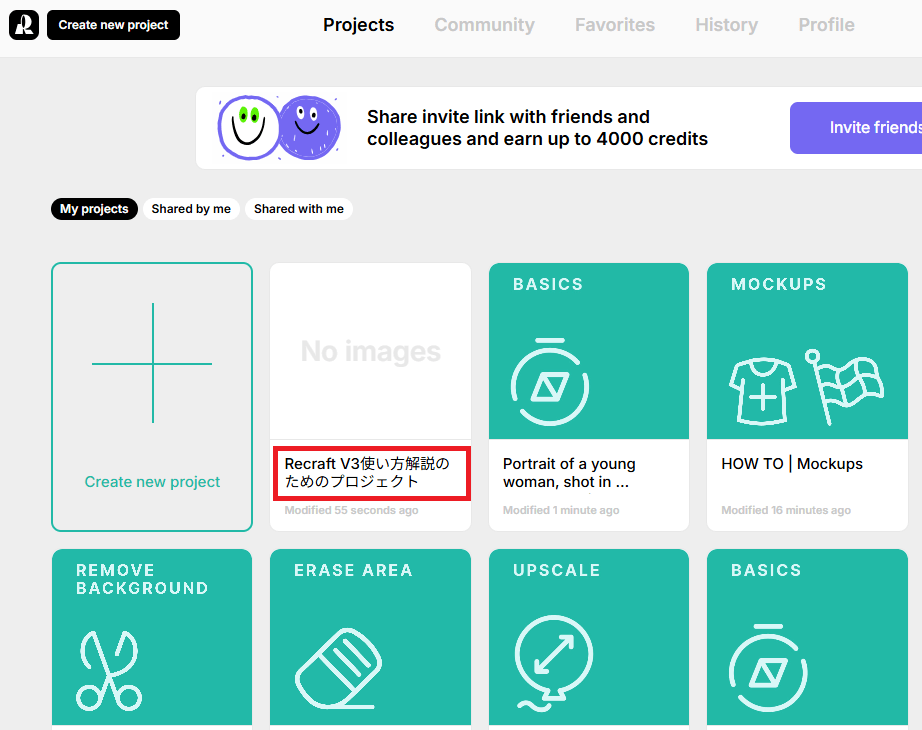
Recraft V3のダッシュボードには、様々な用途に合わせたプロジェクトが最初からいくつか用意されています。気になるものがあればそのプロジェクトを選択し、中身を確認してみましょう。
画像生成の方法
作成したプロジェクトを選択すると表示される「Image」や「Frame」、「Image set」などの中から、作りたいものの用途を指定します。今回は画像生成をするため「Image」を選択します。
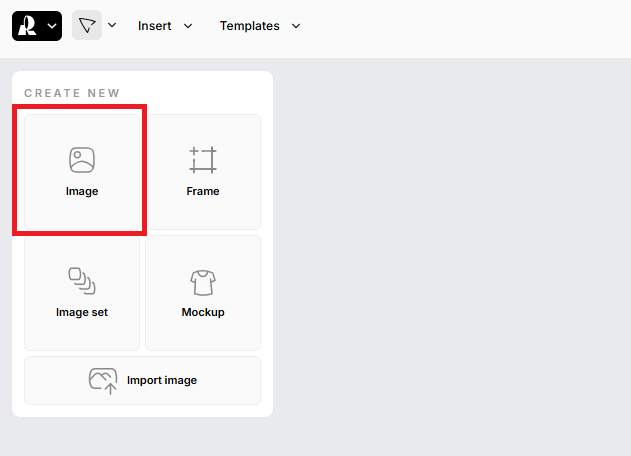
画像のスタイルを選択するため、標準で表示されている「Recraft V3 Raw」をクリックします。
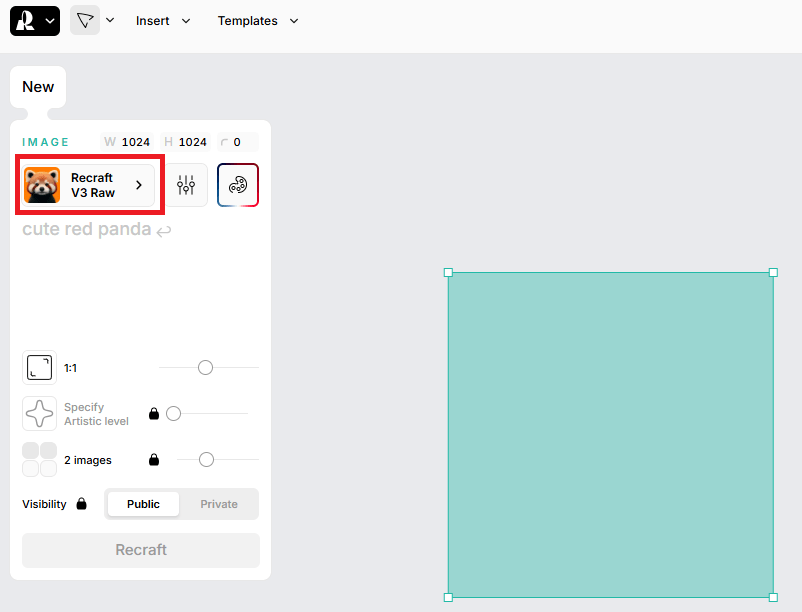
一覧の中から、生成したいイメージに近いスタイルを選択しましょう。今回は「Vector art」を選択してみます。
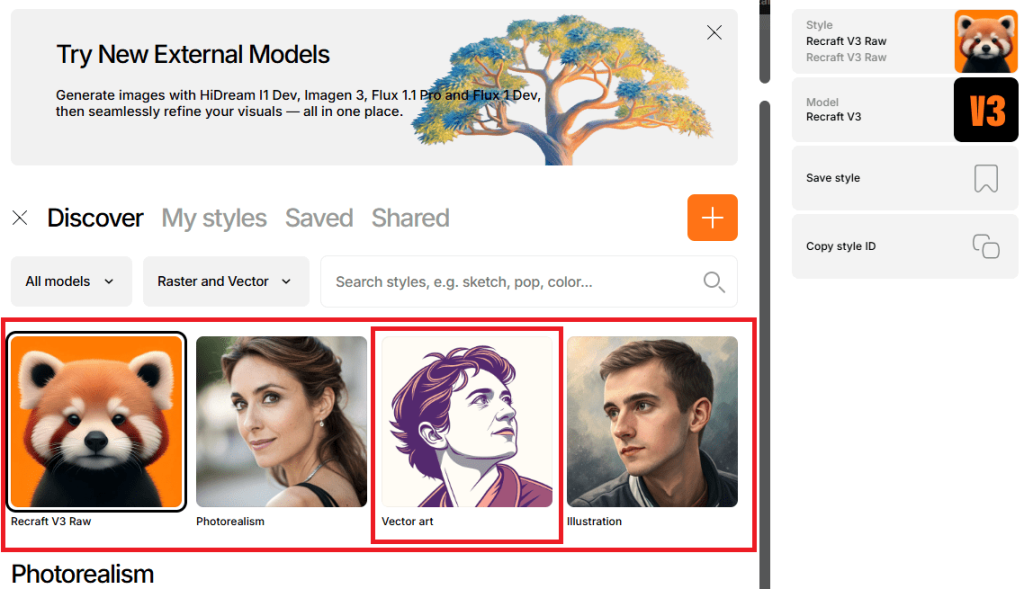
次に、右側のパレットのアイコンが書かれたボタンをクリックして、生成する画像に使いたい色味を指定します。今回は淡いパステルカラーを選択してみました。
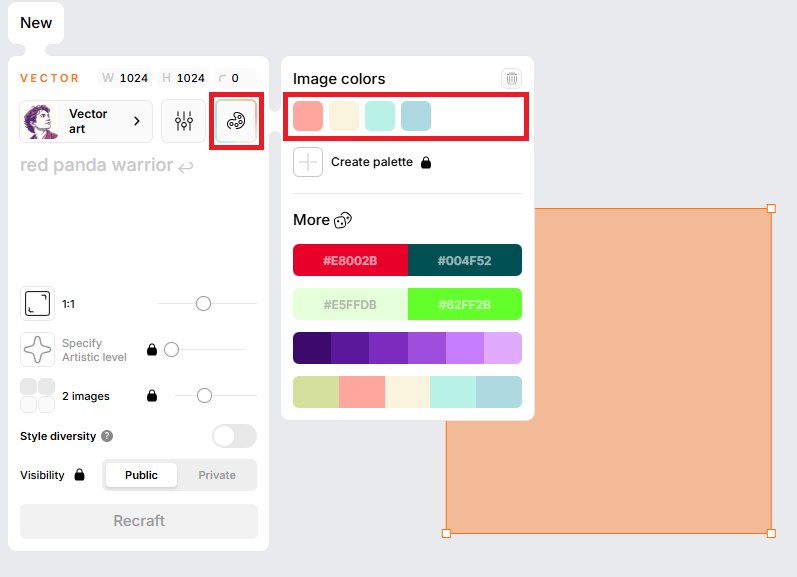
「1:1」と書かれたアイコンの右にあるスライダーを調整して、生成する画像のサイズを決めましょう。「1:1」のままにすると、正方形の画像が生成されます。そのほか、縦長や横長のサイズ指定が可能です。
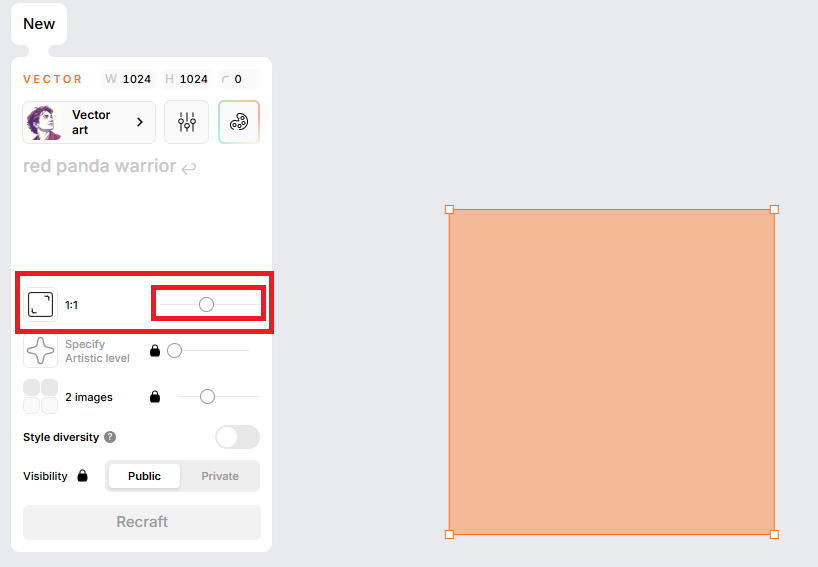
プロンプト入力欄に、生成したい画像を指示するテキストを入力し、「Recraft」ボタンを押すと数秒で画像が生成されます。
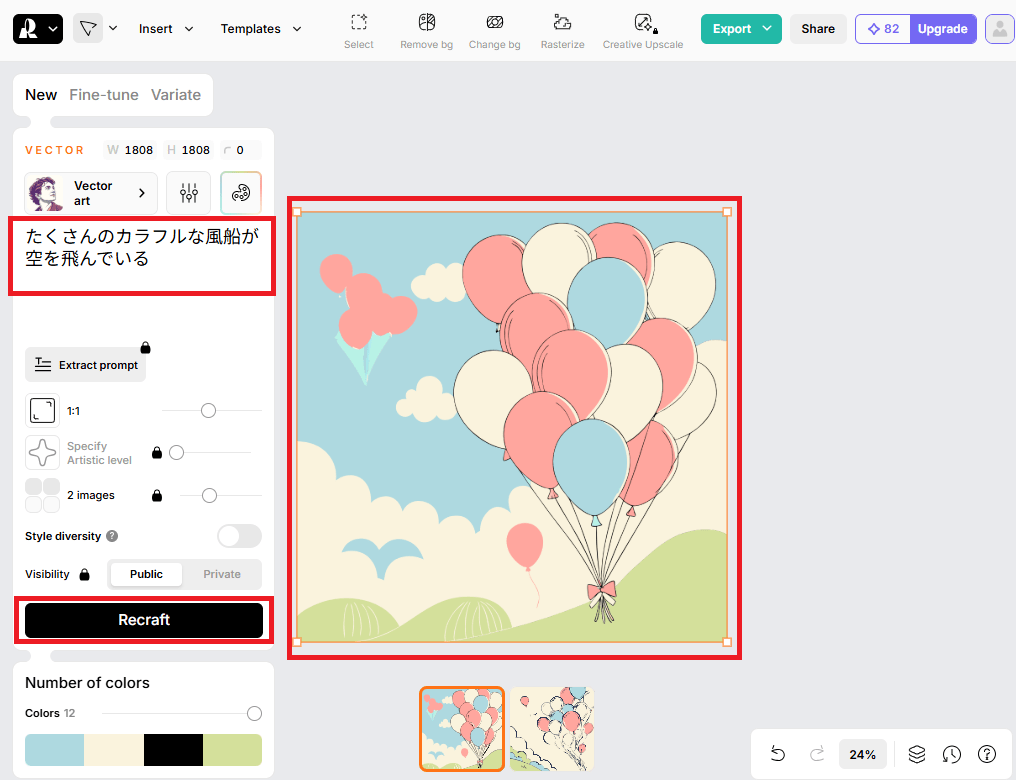
画面上部の「Export」をクリックすると、解像度やファイル形式を指定してデータを保存できます。
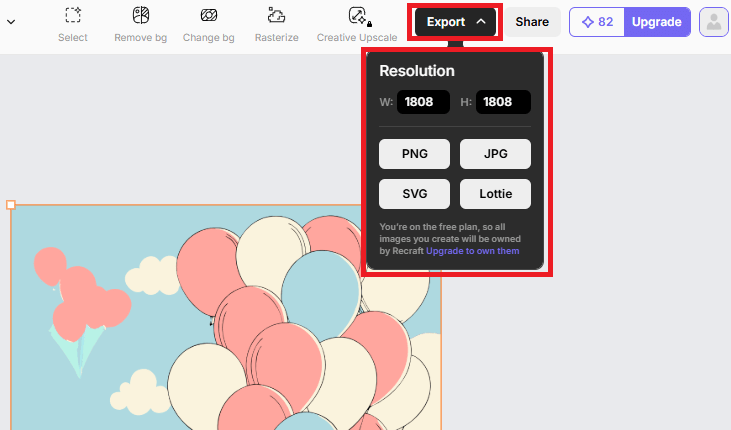
また、同じ画面で画像の編集も可能です。例えば、画面上部の「Remove bg」をクリックすると背景を削除できます。
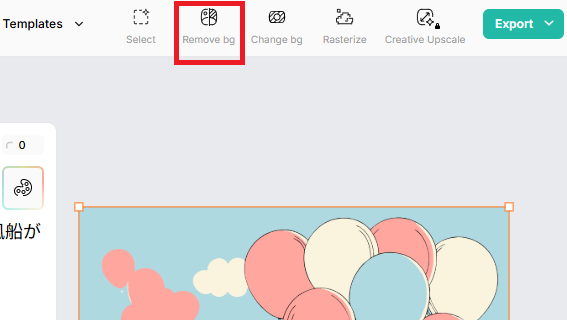
背景にあった青空の部分が削除されました。
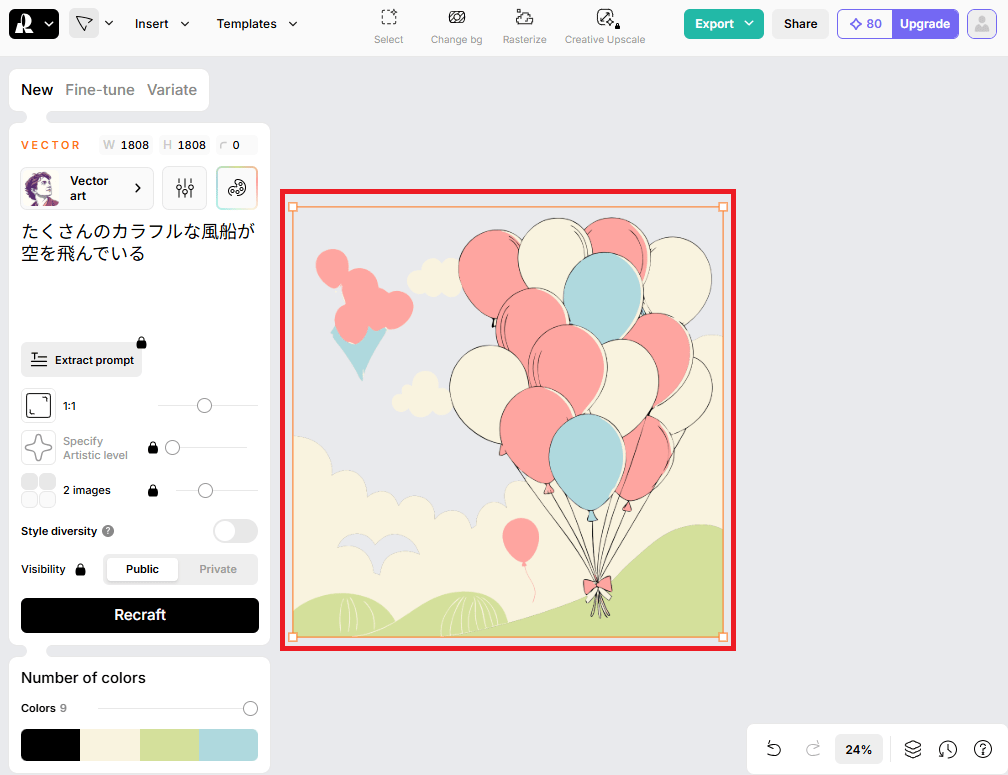
以上が、Recraft V3の基本的な使い方です。
Recraft V3の料金プラン
Recraft V3には無料プランのほか、利用できる機能が異なる複数の有料プランがあります。ここでは、各料金プランの特徴を紹介します。
| Freeプラン | Basicプラン | Advancedプラン | Proプラン | |
|---|---|---|---|---|
| 月額(月払い) | 無料 | $12 | $33 | $60 |
| 月額(年払いの場合の1か月あたりの金額) | 無料 | $10 | $27 | $48 |
| 特徴 |
|
|
|
|
| クレジット数 | 1日50 | 1か月1,000 | 1か月4,000 | 1か月8,400 |
| 1プロンプトあたりの画像数 | 2 | 4 | 4 | 4 |
| 複数同時に実行できる最大ジョブ数 | 0 | 10 | 10 | 10 |
Freeプラン
Freeプランは、Recraft V3の基本的な機能を無料で試用できるプランです。有料プランと比べて利用できるクレジット数が少ないものの、操作感や出力の品質は十分に確認できます。
Freeプランで生成した画像は商用利用できません。また、高画質出力や同時実行など、高度な機能の利用は制限されています。
Basicプラン【月額$12】
Basicプランは、生成した画像の商用利用が可能なプランです。高品質画像の生成など、高度な機能が利用できます。
より上位のプラント比べると出力枚数の上限は少ないものの、個人利用には十分です。また、Basicプランからは生成した画像を非公開にすることができます。
Advancedプラン【月額$33】
Advancedプランは、Basicプランまでに含まれる全機能と、チームでの利用を想定した機能が一部含まれるプランです。より複雑なスタイルや編集機能などを利用できます。
クレジット数や同時実行可能なジョブ数がBasicプランよりも多いため、小規模なチームでの利用に適しています。
Proプラン【月額$60】
Proプランは、Advancedプランまでに含まれる全機能と、より高度なスタイル制御やAPI連携などを利用できるプランです。月ごとのクレジット数がAdvancedプランよりも多いため、大規模なチームや、法人での利用に適しています。
Recraft V3の活用方法
ここでは、Recraft V3の活用方法としていくつかの具体例を紹介します。
ECサイトでの製品画像を作成
Recraft V3でECサイトの製品画像を作成すると、商品イメージや背景を自由に変更することが可能です。また、複数パターンを同時生成することで、より反応の良いデザインを見つけるためのABテストも簡単に行えます。商品の使用シーンや、モデル着用イメージなどを生成することも可能です。
ただし、第三者の商標や類似の画像を無断で生成・使用することはできません。また、Freeプランのライセンス条件では生成画像の商用利用が制限されているため、ECサイトで利用する際は有料プランを契約しましょう。
動画コンテンツでのサムネイルをデザイン
よりクリックされやすい魅力的なサムネイルを効率的に生成できます。動画コンテンツに使用されているフォントや装飾のパターンを再現できるため、デザインに一貫性のあるサムネイル画像を作ることが可能です。また、YouTubeやSNS動画などに最適なサイズで画像を出力できます。
企業でのロゴやブランディング作成
企業のオリジナルロゴや、ブランドカラーに沿った画像の作成も可能です。新規にブランドを立ち上げる際にRecraft V3を使うことで、複数の案を効率的に制作できます。また、クライアントへのプレゼン資料に掲載する画像を作る際にも、Recraft V3が便利です。
教育コンテンツでの教材や図解での活用
理解を深めるための視覚教材やイラストも簡単に作成できます。学習者のレベルや属性に応じて、最適なスタイルでの図解が可能です。また、デザインの専門知識がなくても、教育者自身が直感的にイラストや図を作成できることもRecraft V3の利点です。
Recraft V3でクリエイティブワークを効率化しよう!
画像生成AIのRecraft V3では、直感的な操作でイメージ通りの画像を作ることが可能です。様々なスタイルを選択できるため、写真のようなリアルな表現からイラストのような質感まで幅広く表現できます。
Recraft V3の使い方について効率的に学びたい方には、以下の講座がおすすめです。この講座では、Recraft V3を使った画像生成や編集機能の使い方が詳しく学べます。実務でRecraft V3を活用したい方はぜひ参考にしてください。
◆初めてでも安心!Recraft V3実践入門 ゼロから始める画像生成&編集実践ガイド
レビューの一部をご紹介
評価:★★★★
コメント:Recraft V3がどういうことができるのかということが分かりやすく解説されていて良かったです。
評価:★★★★
コメント:無料プランもさることながら、Basicプランでも10ドルは安い。
Recraft V3を活用して、クリエイティブワークの制作を効率化しましょう!


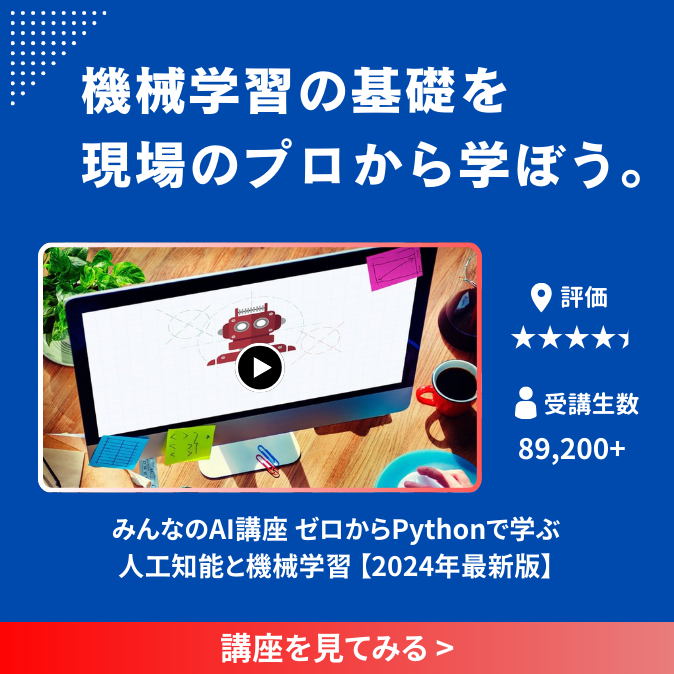


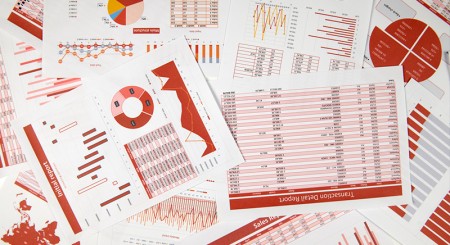



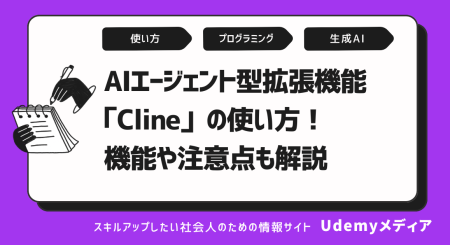



最新情報・キャンペーン情報発信中